IPhone erkennt die Sim-Karte nicht mehr
Dass das iPhone die SIM-Karte nicht erkennt, ist kein häufiges Problem unter iOS-Nutzern. Wir haben jedoch eine Liste von Lösungen zusammengestellt, um das Problem zu beheben, falls es Ihnen auch passiert.

Oct 15, 2025 • Archiviert an: iOS Probleme beheben • Bewährte Lösungen
Diese Frage stellen sich iPhone-Nutzer auf der ganzen Welt. Viele Apple-Kunden werden von dem Problem geplagt, dass ihre iPhones keine Sim Karten erkennen. Dies geschieht, wenn das iPhone die eingelegte SIM-Karte nicht erkennt und sich nicht mit dem Mobilfunknetz verbinden, keine Anrufe tätigen oder annehmen und keine Textnachrichten versenden kann. Wenn Sie auf dem Startbildschirm Ihres iPhones die Meldung "SIM-Karte nicht erkannt" sehen, geraten Sie nicht in Panik, sondern Sie können das Problem zu Hause lösen. In diesem Artikel werden die verschiedenen Gründe und Abhilfemaßnahmen erläutert, wenn Ihr iPhone die SIM-Karte nicht erkennt. Außerdem werden die Elemente hervorgehoben, an die Sie sich erinnern sollten, wenn Sie jemals ein Problem mit Ihrem iPhone haben, das Ihre SIM-Karte nicht liest.
- Lösung 1: SIM-Karte neu installieren
- Lösung 2: iPhone neu starten
- Lösung 3: Flugzeugmodus ein- und ausschalten
- Lösung 4: Reinigen Sie den Sim Kartensteckplatz
- Lösung 5: Stellen Sie sicher, dass Ihr Telefonkonto gültig ist
- Lösung 6: Prüfen Sie, ob ein Update der iPhone-Betreibereinstellungen vorliegt.
- Lösung 7: Testen Sie Ihr Gerät mit einer anderen SIM-Karte
- Lösung 8: Zurücksetzen des Telefons auf die Werkseinstellungen
- Lösung 9: Überprüfen Sie Ihr iOS-System
Warum erkennt mein Telefon meine SIM-Karte nicht
Es gibt viele Gründe, warum ein Smartphone oder ein Tastentelefon plötzlich keine SIM-Karte mehr erkennt, was auch bei neuen Geräten vorkommt. Sie sollten nicht sofort in Panik geraten und zur Reparatur rennen, sondern vor allem die Ursache der Störung herausfinden. Dazu müssen Sie einige einfache Schritte durchführen, mit denen Sie die Ursache des Problems ermitteln können.
Der Grund dafür ist, dass die SIM-Karte im Telefon nicht mehr funktioniert. Kann sowohl mit dem Gerät selbst als auch mit der Sim-Karte zusammenhängen. In Anbetracht der modernen Technologie erhalten viele Benutzer dieses Problem nach Software-Updates.
Aber auch wenn nach einer Aktualisierung mit offizieller oder benutzerdefinierter Firmware keine Sim Karte erkannt wird, gibt es keinen Grund, dem Gerät die Schuld dafür zu geben. Auch in dieser Situation kann alles von der Sim-Karte selbst abhängen. Es lohnt sich also, sowohl das Gerät als auch die Karte zu überprüfen.
Gehen Sie folgendermaßen vor, wenn Sie die Meldung erhalten, dass Ihre SIM-Karte ungültig ist oder das iPhone die SIM-Karte nicht erkennt. Prüfen Sie, ob Ihr Mobilfunkanbieter eine Vorgehensweise für Sie hat. Installieren Sie die neueste Version von iOS auf Ihrem iPhone oder iPad. Entfernen Sie die SIM-Karte und legen Sie sie wieder in das SIM-Kartenfach ein.
Lösung 1: SIM-Karte neu installieren
Da sich die SIM-Karte leicht verschieben kann und das iPhone den Sim-Fehler nicht erkennt, sollten Sie zunächst versuchen, sie neu zu installieren und sicherzustellen, dass sie fest eingesetzt ist. Die Meldung "Keine SIM-Karte eingelegt" sollte nach ein paar Sekunden (bis zu einer Minute) verschwinden und Ihre gewohnten Verbindungen und der Name des Dienstes sollten wieder auf der linken Seite des Gerätebildschirms erscheinen.
Lösung 3: Flugzeugmodus ein- und ausschalten
Die Verwendung des Flugzeugmodus auf Ihrem iPhone kann ebenfalls eine praktikable Lösung für netzbezogene Probleme sein.
Dabei werden alle drahtlosen Verbindungen des Geräts gleichzeitig ausgeschaltet und dann alle auf einmal wieder eingeschaltet. Aus irgendeinem Grund behebt die Aktivierung des Flugmodus kleine Defekte, die dazu führen, dass die WLAN-Funktionen nicht mehr funktionieren. Bei Problemen mit dem Mobilfunknetz, z.B. wenn kein Dienst oder kein Netz verfügbar ist, haben viele iPhone-Benutzer diesen Ansatz als sehr nützlich empfunden.
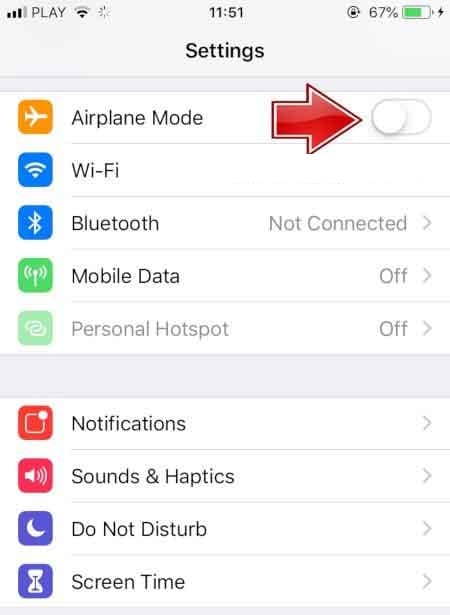
Lösung 4: Reinigen Sie den Sim Kartensteckplatz
Halten Sie den SIM-Kartensteckplatz stets sauber und staubfrei. Die Sensoren sind nicht in der Lage, die SIM-Karte zu erkennen, weil sich im Steckplatz Staub angesammelt hat.
Entfernen Sie dazu den SIM-Steckplatz und reinigen Sie den Steckplatz nur mit einer neuen Bürste mit weichen Borsten oder einer Büroklammer. Setzen Sie die SIM-Karten wieder in den Steckplatz ein und schieben Sie sie vorsichtig in den Steckplatz zurück.
Lösung 5: Stellen Sie sicher, dass Ihr Telefonkonto gültig ist
Prüfen Sie, ob das Telefonkonto noch aktiv ist. Es ist auch wahrscheinlich, dass das Telefonkonto nicht aktiv ist. Es wäre hilfreich, wenn Sie ein rechtmäßiges Konto bei einem Telefonanbieter hätten, der das Telefon für die Verbindung mit seinem Netz benötigt. Der SIM-Fehler kann auftreten, wenn Ihr Dienst deaktiviert oder beendet wurde oder ein anderes Problem vorliegt.
Lösung 6: Prüfen Sie, ob ein Update der iPhone-Betreibereinstellungen vorliegt.
Ein weiterer Grund dafür, dass die SIM-Karte auf dem iPhone nicht erkannt wird, ist, dass der Netzbetreiber möglicherweise die Einstellungen für die Verbindung des Telefons mit seinem Netz geändert hat und Sie müssen diese aktualisieren. Wenn das Problem weiterhin besteht, prüfen Sie, ob eine Anpassung von iOS, dem Betriebssystem des iPhone, möglich ist. Vergewissern Sie sich vorher, dass Sie über eine WLAN-Verbindung verfügen oder einen PC mit ausreichender Akkulaufzeit haben. Wenden Sie alle verfügbaren Updates an, um zu prüfen, ob das Problem behoben ist.
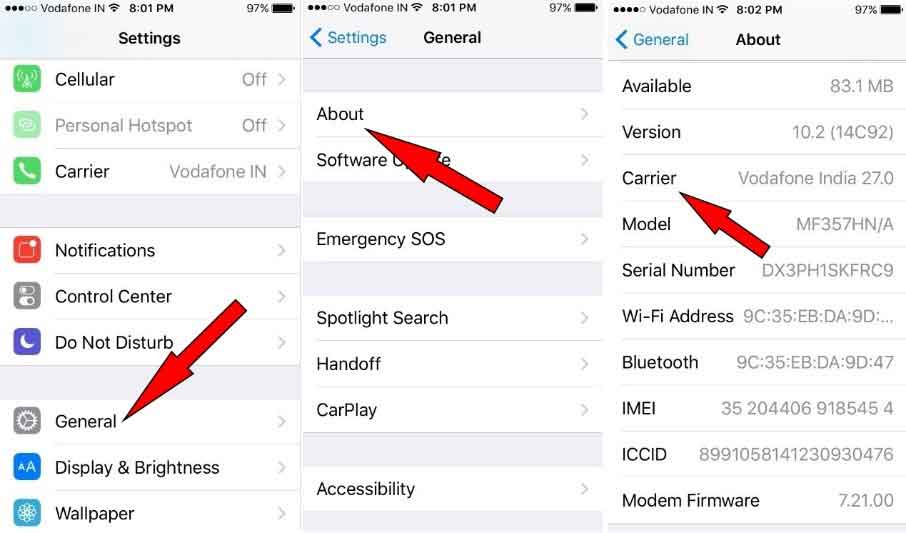
Lösung 7: Testen Sie Ihr Gerät mit einer anderen SIM-Karte
Wenn das Telefon mit anderen SIM-Karten einwandfrei funktioniert, müssen Sie sich an Ihren Mobilfunkbetreiber wenden, um die Karte auszutauschen. Die Karte kann aufgrund eines mechanischen Defekts, eines internen Defekts oder einer automatischen internen Blockierung durch Überschreiten der Schaltgrenze (Umschalten zwischen Netzen) ausfallen. Diese Sperre wurde eingerichtet, um das Klonen von Karten zu verhindern. Beim Klonen gibt es eine Auswahl an Optionen und eine mehrfache Einbeziehung der Karte. Diese Verweigerungen werden im Volksmund als "entmagnetisierende" Simulation bezeichnet.
Lösung 8: Zurücksetzen des Telefons auf die Werkseinstellungen
Die andere Möglichkeit ist, das Problem selbst zu lösen und das Telefon vollständig auf die Werkseinstellungen zurückzusetzen. In diesem Fall müssen Sie sicherstellen, dass alle Informationen und Kontakte irgendwo außerhalb des Telefons gespeichert sind und wiederhergestellt werden können. Informieren Sie sich besser, wie ein "Hard Reset" für Ihr Modell durchgeführt wird. Er wird normalerweise durch Drücken bestimmter Tasten beim Einschalten aufgerufen.
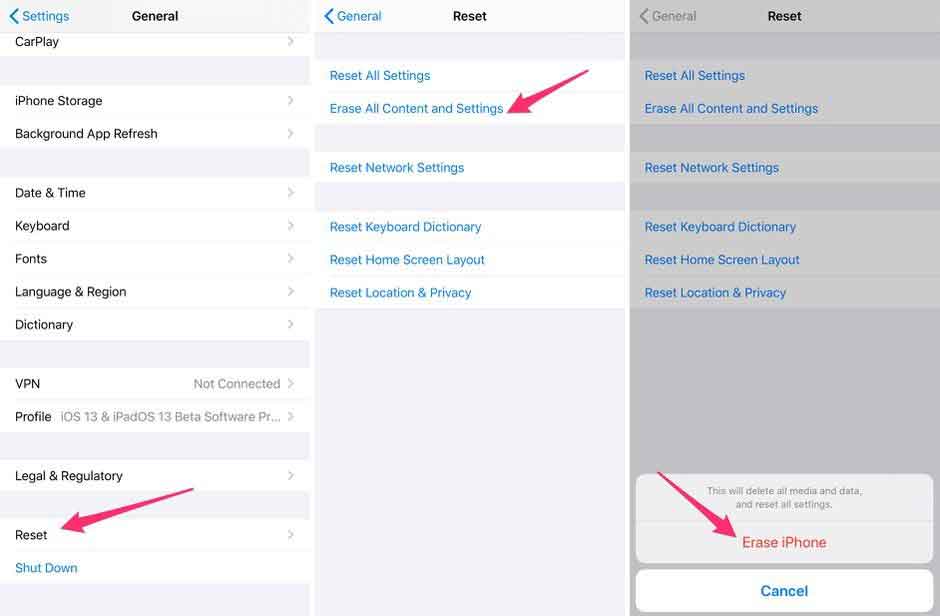
Lösung 9: Überprüfen Sie Ihr iOS-System
Es kommt vor, dass Sie keine Sicherungskopie haben oder dass iTunes das Problem nicht lösen kann. In diesem Fall ist die Verwendung von iOS-Systemwiederherstellungssoftware eine ausgezeichnete Wahl.
Sie können Dr.Fone - Systemreparatur (iOS) verwenden, um Ihr iOS-System zu reparieren. Das Tool kann einfach jedes iOS-Systemproblem lösen und die Regelmäßigkeit auf Ihrem Smartphone wiederherstellen. Es macht keinen Unterschied, ob Sie ein Problem mit einer nicht erkannten SIM-Karte, einem schwarzen Bildschirm, einem Wiederherstellungsmodus, einem weißen Bildschirm oder einem anderen Problem haben. Dr.Fone hilft Ihnen, das Problem in weniger als zehn Minuten und ohne technische Kenntnisse zu lösen.
Dr.Fone aktualisiert Ihr Smartphone auch auf die neueste iOS-Version. Dadurch wird es auf eine Version aktualisiert, die nicht gejailbreakt ist. Es wird auch einfach sein, wenn Sie es vorher freigeschaltet haben. Mit ein paar einfachen Handgriffen können Sie das Problem der fehlenden SIM-Karte auf dem iPhone schnell beheben.
Die Systemreparatur mit Dr.Fone ist der einfachste Weg, Ihr iOS-Gerät downzugraden. iTunes ist nicht erforderlich. iOS kann ohne Datenverlust downgegraded werden. Beheben Sie viele iOS-Systemprobleme, wie z.B. im Reparaturmodus feststecken, ein weißes Apple-Logo sehen, einen leeren Bildschirm sehen, einen Bildschirm in einer Schleife sehen und so weiter. Mit nur wenigen Klicks können Sie alle iOS-Systemprobleme beheben, die mit allen iPhone-, iPad- und iPod touch-Geräten kompatibel sind, die mit iOS 14 und höher kompatibel sind.

Dr.Fone - Sytemreparatur
Beheben Sie iPhone-Probleme ohne Datenverlust.
- Reparieren Sie Ihr iOS ohne Datenverlust.
- Beheben Sie verschiedene iOS-Systemprobleme wie steckt im Wiederherstellungsmodus fest, weißes Apple Logo, Schwarzer Bildschirm, Loop beim Starten, etc.
- Behebt andere iPhone-Fehler und iTunes-Fehler, wie iTunes Fehler 4013, Fehler 14, iTunes Fehler 27,iTunes Fehler 9 und mehr.
- Funktioniert für alle Modelle von iPhone, iPad und iPod touch.
- Vollständig kompatibel mit der neuesten iOS-Version.

Schritt 1: Öffnen Sie Dr.Fone und schließen Sie Ihr iPhone an Ihren PC an. Öffnen Sie auf dem System Dr.Fone und wählen Sie im Bedienfeld "Angemessenes Design".

Sie müssen nun das Lightning Kabel verwenden, um Ihr Smartphone mit dem System zu verbinden. Nachdem Ihr iPhone erkannt wurde, haben Sie zwei Möglichkeiten. Es gibt zwei Modi: Standard und Erweitert. Da es sich um ein kleines Problem handelt, müssen Sie den Standardmodus wählen.

Wenn der Standardmodus das Problem nicht löst, können Sie es im erweiterten Modus versuchen. Bevor Sie den erweiterten Modus verwenden, sollten Sie jedoch eine Sicherungskopie Ihrer Daten erstellen, da die Daten des Geräts gelöscht werden.
Schritt 2: Holen Sie sich die richtige iPhone-Firmware.
Dr.Fone erkennt automatisch das Modell Ihres iPhones. Es wird auch angezeigt, welche iOS-Versionen verfügbar sind. Um fortzufahren, wählen Sie ein Modell aus der Liste und klicken Sie auf "Start".

Dadurch wird die Installation der von Ihnen gewählten Firmware gestartet. Da die Datei sehr groß ist, wird dieser Vorgang einige Zeit in Anspruch nehmen. Daher müssen Sie Ihr Smartphone mit einem stabilen Netzwerk verbinden, um den Downloadvorgang ohne Unterbrechung fortsetzen zu können.
Hinweis: Wenn der Installationsvorgang nicht sofort beginnt, können Sie ihn manuell starten, indem Sie im Browser auf die Schaltfläche "Download" klicken. Um die heruntergeladene Firmware neu zu installieren, müssen Sie auf "Auswählen" klicken.

Das Programm überprüft das heruntergeladene iOS-Update, nachdem es den Download abgeschlossen hat.

Schritt 3: Versetzen Sie das iPhone in seinen ursprünglichen Zustand
Alles, was Sie tun müssen, ist, die Schaltfläche "Jetzt reparieren" zu wählen. Dadurch wird der Prozess der Korrektur verschiedener Fehler auf Ihrem iOS-Gerät gestartet.

Der Reparaturvorgang wird einige Zeit in Anspruch nehmen. Nach der Beendigung des Vorgangs müssen Sie ihn in die Warteschleife legen, bis Ihr Smartphone hochgefahren ist. Sie werden feststellen, dass das Problem behoben ist.

Dr.Fone - Systemreparatur
Dr.Fone hat sich als praktikable Lösung für eine Vielzahl von iPhone OS Problemen erwiesen. Wondershare hat eine unglaubliche Arbeit geleistet und es gibt viele weitere Lösungen für die meisten Smartphone-Anwendungen. Dr.Fone - Systemreparatur ist das beste Tool zum Herunterladen und Verwenden.
Fazit
Dass das iPhone Sim-Karten bei der Reaktivierung nicht erkennt, ist ein häufiges Problem sowohl bei älteren als auch bei neuen iPhones. In diesem Fall können Sie die SIM-Karte ordnungsgemäß eingeben und prüfen, ob immer noch angezeigt wird, dass keine SIM-Karte erkannt wurde; ist dies der Fall, können Sie die oben angebotenen Optionen verwenden. Wenn Sie das Problem immer noch nicht beheben können, ist die Wahrscheinlichkeit eines Hardwarefehlers groß.
Kategorien
Empfohlene Artikel
iPhone Probleme
- iPhone Hardware-Probleme
- iPhone-Tastaturprobleme
- iPhone-Kopfhörer-Probleme
- iPhone Touch ID funktioniert nicht
- Hintergrundbeleuchtung des iPhone reparieren
- Probleme mit der iPhone-Batterie
- iPhone Medien Probleme
- iPhone Mail Probleme
- Probleme beim iPhone Update
- iOS 19 oder iOS 26? Enthüllung der Geheimnisse von Apples kommendem Betriebssystem
- Software-Aktualisierung fehlgeschlagen
- iPhone hängt?
- Software-Update-Server konnte nicht kontaktiert werden
- iOS update Problem
- iPhone Verbindungs-/Netzwerkprobleme
- ● Daten verwalten & übertragen
- ● Daten wiederherstellen
- ● Bildschirm entsperren & aktivieren
- ● FRP-Sperre
- ● Die meisten iOS- und Android-Probleme beheben


























Julia Becker
staff Editor